Smartwatches zählen nach wie vor zu den Begehrlichkeiten von Techies, Sportlern, Hipstern und zunhemend auch allen anderen Menschen. Und die Garmin Fenix-Serie buhlt da ganz oben kräftig mit um Zuwendung, hier vertreten durch die Pro-Variante als große X-Version für Stand heute 524 Euro Verkaufspreis. Das ist viel Geld für .., ja für was eigentlich? Ein Gadget? Ein Spielzeug? Ein Werkzeug? Klar ist: Die Fenix ist nichts für jeden Neugierigen! Weiterlesen »
größe
-
Pro/Kontra: Garmin Fenix 6X Pro kaufen?
-
macOS: Alle Ordnergrößen direkt im Finder anzeigen
Tja, der macOS Finder. Da bin ich nun seit mittlerweile über sechs Jahren täglich mit dem Ding unterwegs und er kann mich immer noch überraschen. Durch Zufall habe ich vor ein paar Tagen eine Option entdeckt, die ich im Dateischubser-Alltag als überaus praktisch empfinde: Ihr könnt die Größe aller (Unter-)Ordner auf der Mac-Festplatte vollautomatisch im Finder berechnen und anzeigen lassen. Damit lassen sich platzfressende Dateien und Ordner auf dem Mac sehr einfach aufspüren. Alles, was es dazu braucht, ist eine Anpassung der Darstellungsoptionen.
Ordnergrößen im Finder berechnen lassen
Standardmäßig zeigt der macOS-Finder die Größe von Ordnern auf der Mac-Festplatte erst an, wenn Ihr wahlweise per Rechtsklick die Informationen öffnet oder alternativ dazu per Leertaste die Schnellansicht aufruft. Das ist für einzelne Ordner natürlich top. Wollt Ihr aber beispielsweise in Eurem iCloud-Drive-Ordner aufräumen und Platzfresser finden, ist der Prozess mühselig. Eine Lösung dafür bietet beispielsweise das WinDirStat-Äquivalent Disk Inventory X, das Ordnergrößen schön visualisiert aufschlüsselt.
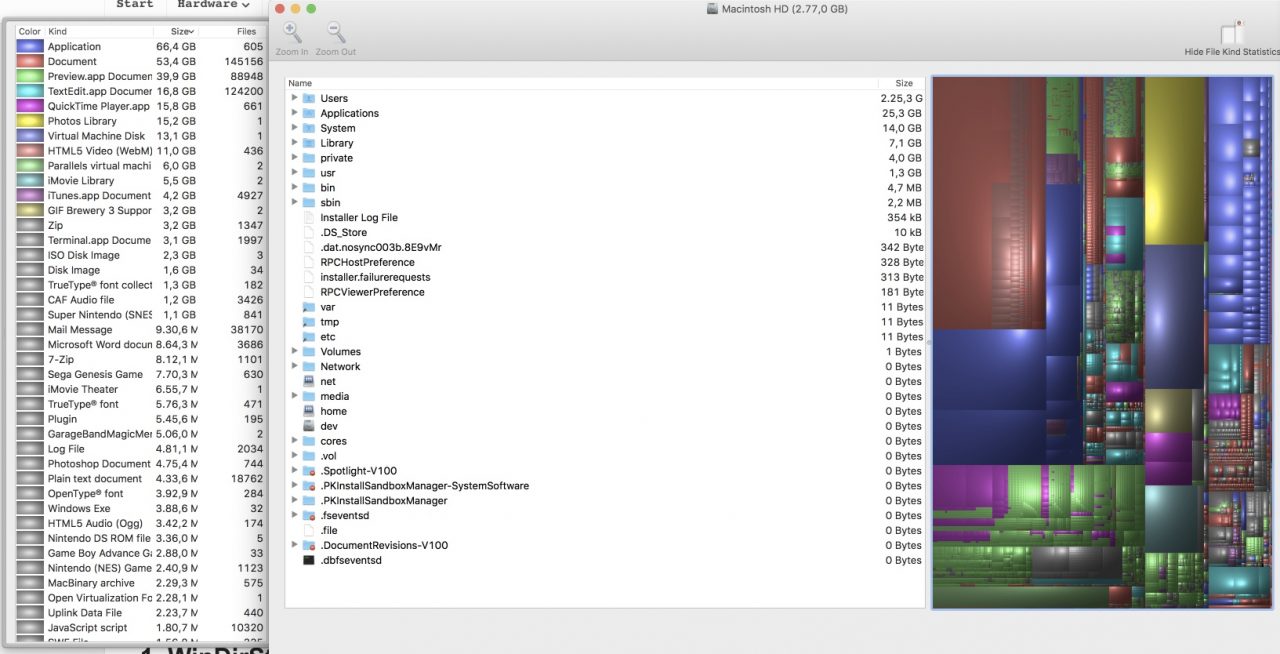
Disk Inventory X visualisiert die Mac-Festplatte und zeigt große Ordner und Dateien. Doch das ist gar nicht unbedingt nötig! Der Finder bietet die Möglichkeit, in der Listen-Ansicht alle Ordnergrößen einzublenden, genauso, wie Ihr es von einzelnen Dateien her kennt. Der Weg dahin ist ganz einfach:
- Schaltet die Finder-Ansicht über die Menüleiste oder das Menü Darstellung auf die Ansicht Liste um.
- Öffnet nun wahlweise über die Menüleiste oder per Rechtsklick die Darstellungsoptionen.
- Hier findet Ihr neben diversen anderen Optionen den Punkt Alle größen berechnen. Setzt Ihr diesen, zeigt macOS künftig in der Listenansicht nicht nur die Datei-, sondern eben auch die Ordnergröße an.
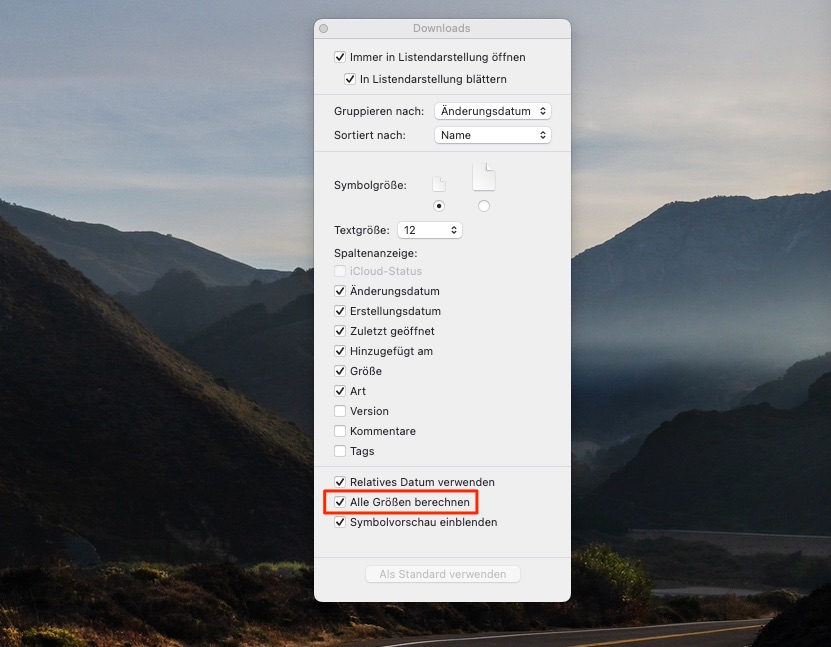
Ein Haken bei dieser Option resultiert in einem besseren Überblick über Platzbelegung Eurer Mac-Festplatte. Das mag für den einen oder anderen Mac-Head in unserer Leserschaft zwar ein uralter Hut sein, aber ich habe mich sehr über diese Option gefreut. Unter anderem habe ich dadurch einige längst nicht mehr benötigte Screenvideo-Aufnahmen in meinem iCloud-Ordner gefunden und gleich mal entsorgt. Ja, macOS bietet dazu auch andere Werkzeuge, aber wenn ich eh gerade im Finder unterwegs bin, ist es tatsächlich sehr hilfreich.
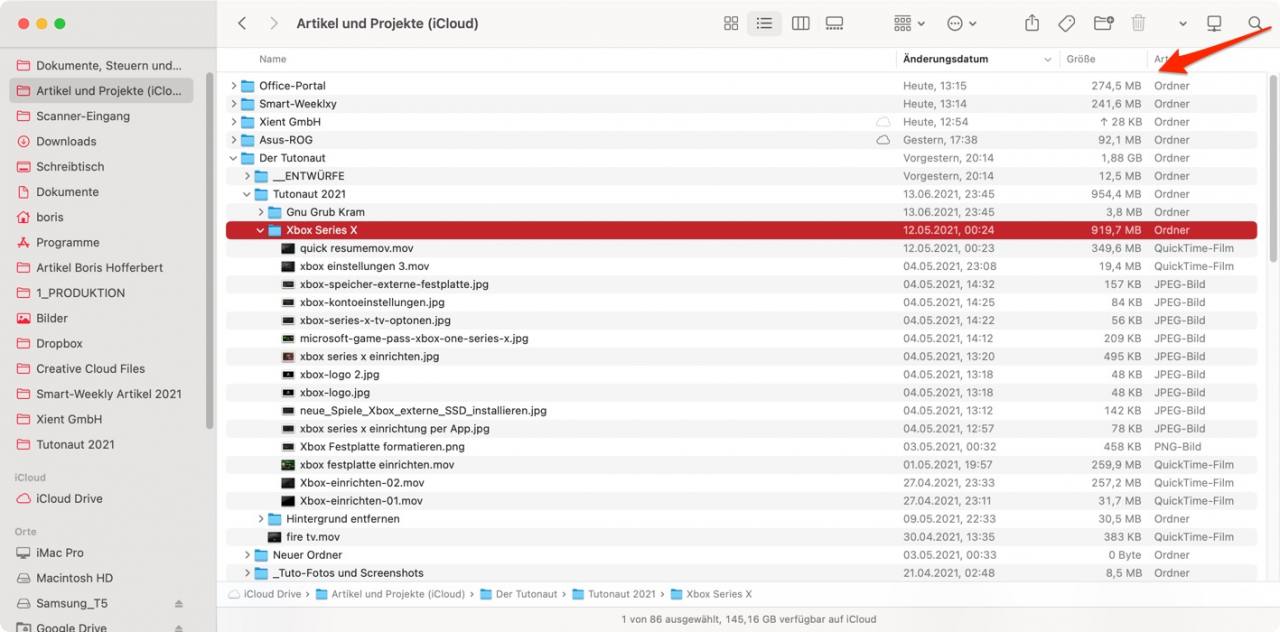
Nach dem Setzen der Option zeigt Euch der Mac-Finder sofort an, wie viel Platz ein Ordner belegt. Noch mehr Tipps und Tricks rund um den Mac findet Ihr hier, allgemeines rund um Software aller Art sammeln wir hier für Euch. Und falls Ihr eigentlich mit Windows unterwegs und lediglich falsch abgebogen seid, werdet Ihr hier (hoffentlich) glücklich.
7% sparen(* = Affiliate-Link / Bildquelle: Amazon-Partnerprogramm)15% sparen(* = Affiliate-Link / Bildquelle: Amazon-Partnerprogramm)[als Hintergrundbild für unsere Einstiegsgrafik dient ein Werk von Pixabay auf Pexels – voll meta ;-) ](* = Affiliate-Link / Bildquelle: Amazon-Partnerprogramm) -
Größe von Icons in der Gitteransicht im Dock verändern
Wenn man einen Ordner zwischen die Trennlinie im Dock und den Papierkorb zieht, kann man unter Mac OS X ein Startmenü ähnlich dem von Windows basteln. Klickt man einen Ordner in Gitteransicht an, sind die Icons aber in der Regel recht groß, was die Benutzerführung nicht gerade positiv beeinflusst. Doch es gibt eine einfache Möglichkeit, die Icongröße zu verändern.Weiterlesen »
-
Das iPhone 6, der Daumen und der Verlust des Verstandes
Apple hat das iPhone 6 vorgestellt. Yay. So, jetzt wisst Ihr es auch. Und wie es bei Apple immer ist, handelt es sich dabei um ein ziemlich feines Stück Technik mit ziemlich vielen netten Funktionen, von denen zwar nicht eine einzige neu ist, das Gesamtkonzept aber vor allem in Kombination mit iOS 8 mit hoher Wahrscheinlichkeit überzeugen wird. Genaugenommen ist das Ding mittlerweile funktional so nahe an Android dran, dass ich mir erstmals seit meinem kurzen Ausflug zum iPhone 4S vorstellen könnte, mal wieder das Smartphone-Lager zu wechseln. Aber unabhängig davon musste ich heute doch seeeeeeeeeeee…eeeeeehr schmunzeln, als Tim Cook ein iPhone mit 4,7 Zoll-Display und mit dem iPhone 6 Plus sogar eines mit 5,5 Zoll-Bildschirm zeigte. Ich zweifelte sogar für einen ganz kurzen Moment am Verstand der Apple-Gemeinde. Weiterlesen »
-
Falsche SD-Karten-Größe korrigieren
SD-Karten neigen leider dazu, ab und an nicht mehr mit voller Speicherkapazität angezeigt zu werden. Meist liegt das daran, dass irgendein Gerät oder ein Live-System die Karte partitioniert und formatiert hat – und Windows es dann nicht gebacken kriegt. Weiterlesen »



